カレンダーの情報を確認するis◯◯メソッド — is****
今回はカレンダーの情報を確認するis◯◯メソッドについて説明したいと思います。このコードは、対象のカレンダーが○○に入る部分にマッチするかしないかを真偽値で返してくれるメソッドになります。全部で4つ有りますので、覚えてしまいましょう。
それでは、今回のメソッドの説明を開始したいと思います。
『 引数に入れる値 』
今回のメソッドに関しては引数は必要ありません。
getHidden()
//デフォルトカレンダーが非表示になているかどうかを確認するコード
function sampleCode1() {
var boolean = CalendarApp.isHidden();
console.log(boolean);
}
『 変数の説明 』
boolean = 非表示か非表示じゃないかをtrue/falseで格納
スクリプトができたら▶ボタンでプログラムを実行してみましょう。実行が終了したらログを確認してみましょう。
『スクリプトの説明』
今回のサンプルスクリプトでは、デフォルトカレンダーが非表示になっているかどうかを確認していますが、デフォルトカレンダーは非表示設定にすることが出来ないのでログには必ずfalseが返ってきます。表示/非表示の設定方法ですが、カレンダーインターフェイスのカレンダー名左にあるチェックボックスのチェックをする/外すのではなく、カレンダーの設定画面から変更が可能です。
左記画像のサムネイルでもご確認下さい。左側の画像でチェックボックスを外してもisHidden()メソッドではfalseが返されます。右側の画像の目のアイコンをクリックして非表示にすることでtrueが返ってくるようになりますので、ご注意下さい。
左側の画像のチェックボックスはisSelected()メソッドでtrue/falseが返ってくる部分になります。
getMyPrimaryCalendar()
//カレンダーがデフォルトカレンダーかどうかを確認するコード
function sampleCode2() {
var boolean = CalendarApp.isMyPrimaryCalendar();
console.log(boolean);
}
『 変数の説明 』
boolean = デフォルトカレンダーかどうかをtrue/falseで格納
スクリプトができたら▶ボタンでプログラムを実行してみましょう。実行が終了したらログを確認してみましょう。
『スクリプトの説明』
今回のサンプルスクリプトでは、カレンダーがデフォルトカレンダーかどうかを確認しています。trueが帰ってくればそのカレンダーはデフォルトカレンダーということになります。
isOwnedByMe()
//カレンダーが自分がオーナーのカレンダーかどうかを確認するコード
function sampleCode3() {
var boolean = CalendarApp.isOwnedByMe();
console.log(boolean);
}
『 変数の説明 』
boolean = 自分がオーナーかどうかをtrue/falseで格納
スクリプトができたら▶ボタンでプログラムを実行してみましょう。実行が終了したらログを確認してみましょう。
『スクリプトの説明』
今回のサンプルスクリプトでは、カレンダーが自分所有かどうかを確認しています。trueが帰ってくればそのカレンダーのオーナーは自分ということになります。
isSelected()
//カレンダーが自分がオーナーのカレンダーかどうかを確認するコード
function sampleCode4() {
var boolean = CalendarApp.isSelected();
console.log(boolean);
}
『 変数の説明 』
boolean = チェックボックスにチェックされているかどうかをtrue/falseで格納
スクリプトができたら▶ボタンでプログラムを実行してみましょう。実行が終了したらログを確認してみましょう。
『スクリプトの説明』
今回のサンプルスクリプトでは、カレンダー名の左側にあるチェックボックスがチェックされているかどうかを確認します。チェックされていればtrueが帰ってきます。
まとめ
今回ご紹介したコードは4つありますが、どれも使用方法は同じになります。カレンダーの情報を確認するときには状況に応じて今回のメソッドを活用して下さい。

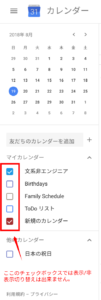
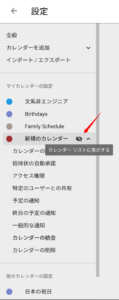












コメント
コメント一覧 (1件)
[…] セス出来るカレンダーを表示したり非表示にしたりするsetHidden()メソッドをご紹介します。isHidden()メソッドのページでも説明しましたが、非表示に設定するとカレンダーのUI上からは対象 […]